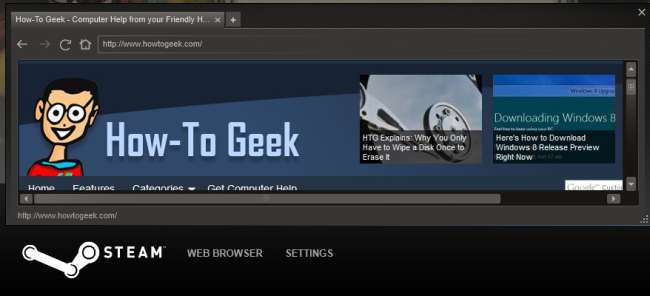
Jos olet PC-pelaaja, sinulla on hyvät mahdollisuudet tuntea Valven Steam ja käyttää sitä säännöllisesti. Steam sisältää useita hienoja ominaisuuksia, joita et ehkä huomaa, jos käytät sitä vain pelien asentamiseen ja käynnistämiseen.
Nämä vinkit auttavat sinua hyödyntämään SSD: tä nopeammin pelien latausaikoina, selaamaan Internetiä pelin sisällä, lataamaan pelejä etänä, luomaan varmuuskopioita peleistä ja käyttämään vahvoja suojausominaisuuksia.
Siirrä pelikansioita
Steam tallentaa kaikki asennetut pelit Steam-hakemistoon. Tämä on normaalisti hienoa, mutta joskus se ei ole optimaalista - esimerkiksi yksi kiintolevyistäsi voi olla täynnä tai haluat sijoittaa pelin pienemmälle SSD-asemalle hyödyntääkseen nopeammat latausajat. Voit tehdä tämän tavallisilla Windows-komennoilla, mutta Steam Mover automatisoi tämän prosessin. Steam Moverin avulla voit helposti siirtää asennetun pelin toiseen paikkaan järjestelmässäsi. Steam Mover luo risteyspiste Steam-hakemistossa, joten Steamille näyttää siltä, että peli on edelleen Steam-kansiossa.
Steam Mover voi jopa näyttää sinulle suoritettavat komennot, joten voit suorittaa ne itse - jos todella haluat. Tämän työkalun tulisi toimia myös muiden järjestelmän kansioiden kanssa - ei vain Steam-pelien kanssa.

Käytä Steam-peittokuvaa
Paina Shift + Sarkain Steam-pelin aikana paljastaaksesi Steam-peittokuvan. Peittokuvasta voit keskustella Steam-ystäviesi kanssa, ottaa, katsella ja ladata kuvakaappauksia helposti - tai jopa ladata verkkoselaimen ilman Alt-Tabbingia pelistäsi. Tämä voi olla kätevää, jos etsit pelin läpikäyntiä tai vain selaat verkkoa seisokkien aikana moninpelissä.
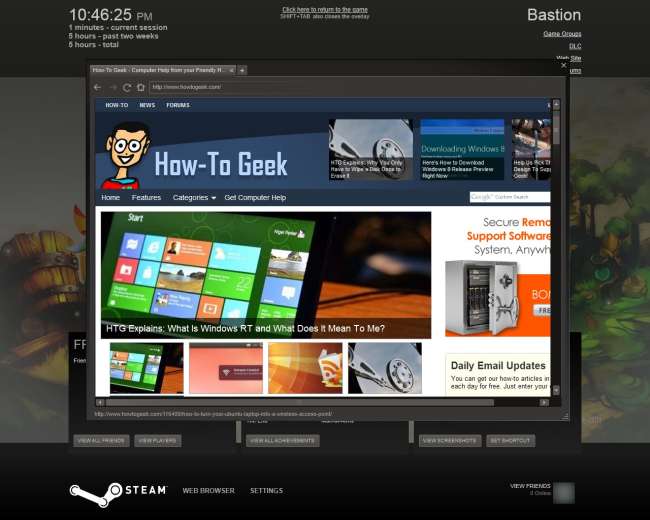
Jos et näe peittokuvaa, avaa Steamin asetusikkuna (napsauta Steam-valikkoa ja valitse Asetukset), valitse Pelin sisäinen -välilehti ja ota Enable Steam Community In-Game -valintaruutu käyttöön. Peittokuva voidaan myös poistaa käytöstä pelikohtaisesti - napsauta hiiren kakkospainikkeella peliä Steam-kirjastossasi, valitse Ominaisuudet ja varmista, että Ota Steam-yhteisö pelin sisällä -valintaruutu on käytössä. Muista, että peite ei toimi kunnolla joissakin vanhemmissa peleissä.
Lataa pelejä etänä
Jos jätät Steamin käynnissä pelitietokoneellasi kotona, voit aloittaa pelien lataamisen verkkoselaimesta (tai Steam-sovelluksesta Androidille tai iOS: lle) ja pelit ovat valmiita pelaamaan, kun saavut kotiin. Aloita etälataus verkkoselaimesta avaamalla Steam-yhteisön sivusto , kirjaudu sisään Steam-tililläsi, tarkastele peliluetteloasi ja napsauta yhtä latauspainikkeista.
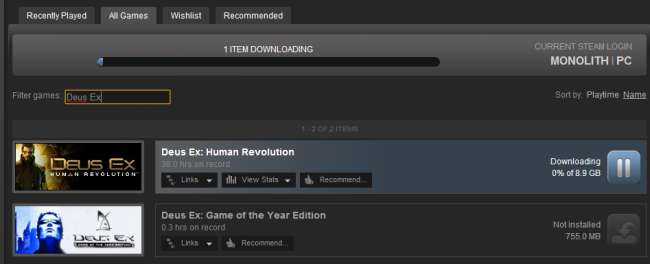
Luo pelivarmuuskopioita
Jotkut ihmiset kaipaavat offline-varmuuskopioita peleistään, jotta he voivat asentaa ne levyltä, jos heidän verkkoyhteytensä katkeaa - tästä voi olla hyötyä, jos haluat siirtää pelejä tietokoneiden välillä lataamatta niitä uudelleen. Voit helposti luoda varmuuskopion yhdestä tai useammasta asennetusta pelistä napsauttamalla Steam-valikkoa ja valitsemalla Varmuuskopioi ja palauta pelejä ja valitsemalla Varmuuskopioi tällä hetkellä asennetut pelit . Valitse pelit, jotka haluat varmuuskopioida, ja valitse sijainti varmuuskopiotiedostolle, kuten ulkoinen kiintolevy. Voit käyttää Palauta edellinen varmuuskopio mahdollisuus palauttaa pelit tulevaisuudessa.
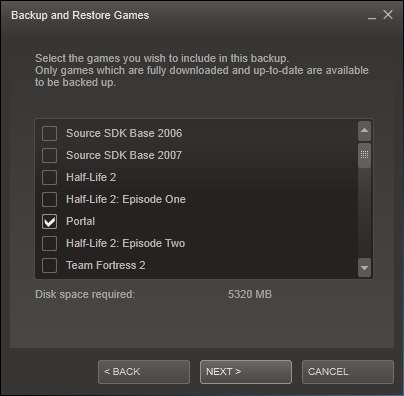
On myös toinen tapa, jolla voit luoda varmuuskopion peleistäsi tai siirtää pelejä uuteen tietokoneeseen. Kopioi vain koko Steam-hakemistosi. Toisin kuin monet ohjelmat, Steam ei valittaa puuttuvista rekisteriasetuksista, jos siirrät kansion tietokoneiden välillä - voit vain kopioida Steam-hakemiston ja käynnistää Steam.exe-sovelluksen tarvitsematta asentaa Steamiä tai ladata pelejä uudelleen.
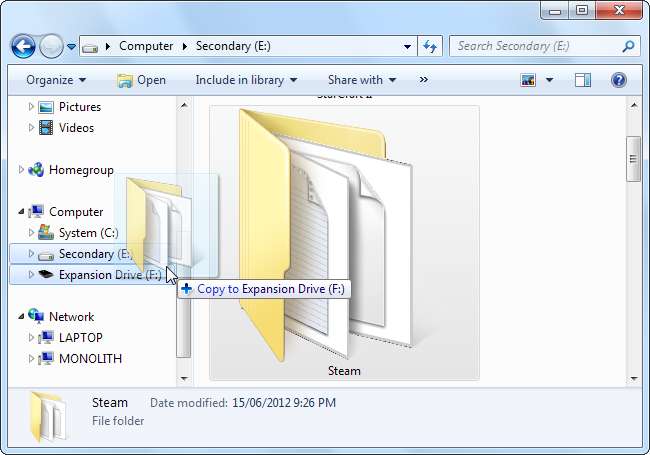
Ota Steam Guard käyttöön suojaukseksi
SteamGuard on nyt oletusarvoisesti käytössä, mutta on hyvä tarkistaa ja varmistaa, että se on käytössä. Kun kirjaudut Steamiin uudelta tietokoneelta, SteamGuard lähettää sinulle koodin sähköpostitse. Tarvitset tämän koodin kirjautumalla Steamiin. Tämä estää ihmisiä kaappaamasta Steam-tiliäsi, elleivät he pääse myös sähköpostiosoitteeseesi.
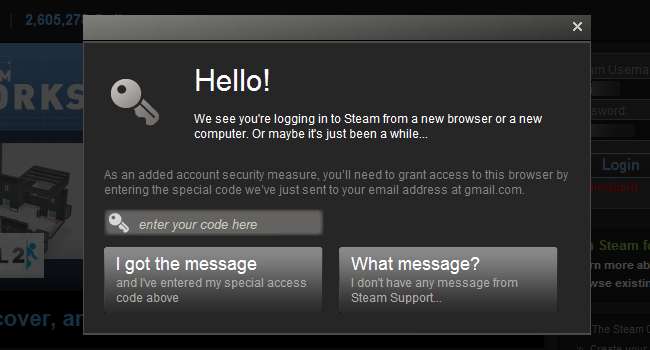
Varmista, että se on käytössä, napsauttamalla Steam-valikkoa, valitsemalla Asetukset ja etsimällä Tili-välilehden Suojaustila-kenttää.
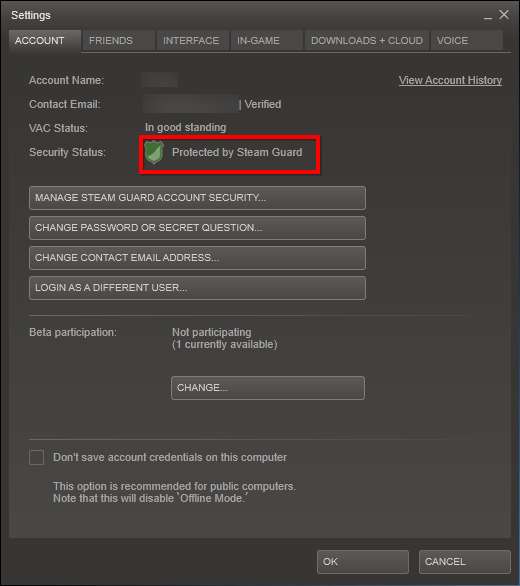
Onko sinulla muita vinkkejä tai vihjeitä jakaa? Jätä kommentti ja kerro niistä meille!







